Google Sheets : utilisez la fonction SPLIT et obtenez le premier élément
La fonction SPLIT de Google Sheets peut être utilisée pour diviser du texte en fonction d’un délimiteur spécifique.
Pour obtenir le premier élément résultant de la fonction SPLIT , vous pouvez utiliser la syntaxe suivante :
=QUERY(SPLIT(A2, " "), "SELECT Col1")
Cet exemple particulier divisera le texte de la cellule A2 en utilisant un espace comme délimiteur, puis renverra uniquement le premier élément résultant de la division.
Par exemple, si la chaîne de la cellule A2 est Andy Bernard , cette formule renverra Andy .
L’exemple suivant montre comment utiliser cette formule dans la pratique.
Exemple : Comment utiliser la fonction SPLIT et obtenir le premier élément dans Google Sheets
Supposons que nous ayons la colonne de noms suivante dans Google Sheets :
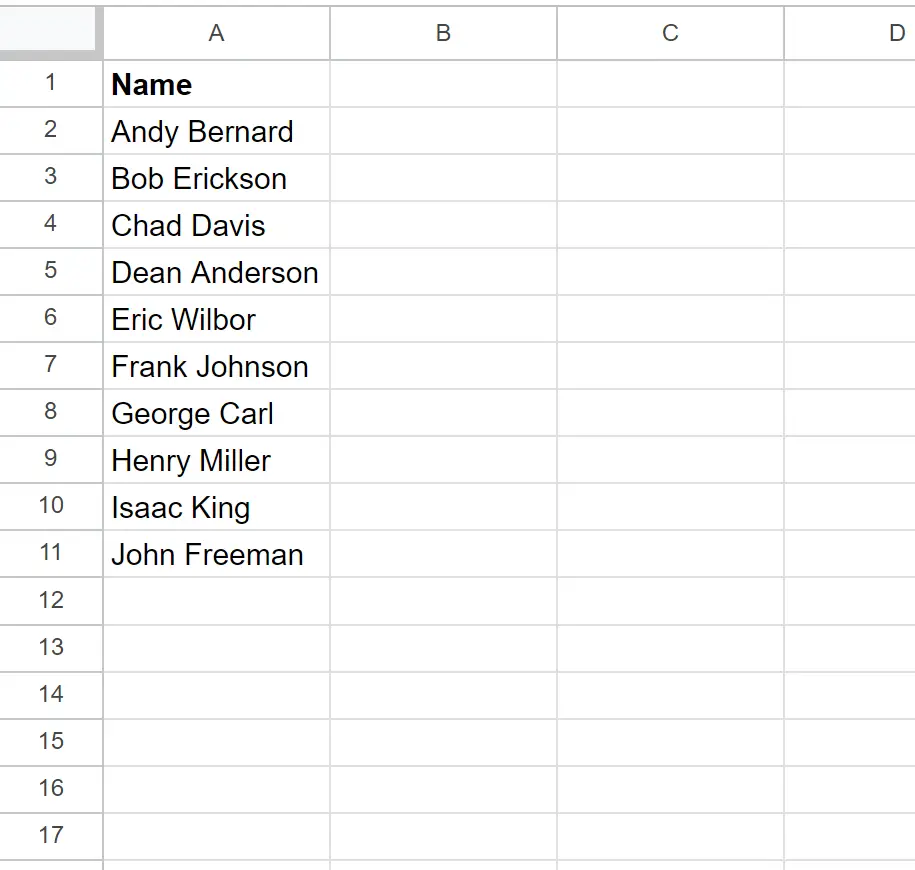
Supposons que nous souhaitions diviser les noms en fonction de l’endroit où apparaît un espace, puis obtenir uniquement le premier élément résultant de la division.
Pour ce faire, nous pouvons taper la formule suivante dans la cellule B2 :
=QUERY(SPLIT(A2, " "), "SELECT Col1")
Nous pouvons ensuite cliquer et faire glisser cette formule vers chaque cellule restante de la colonne B :
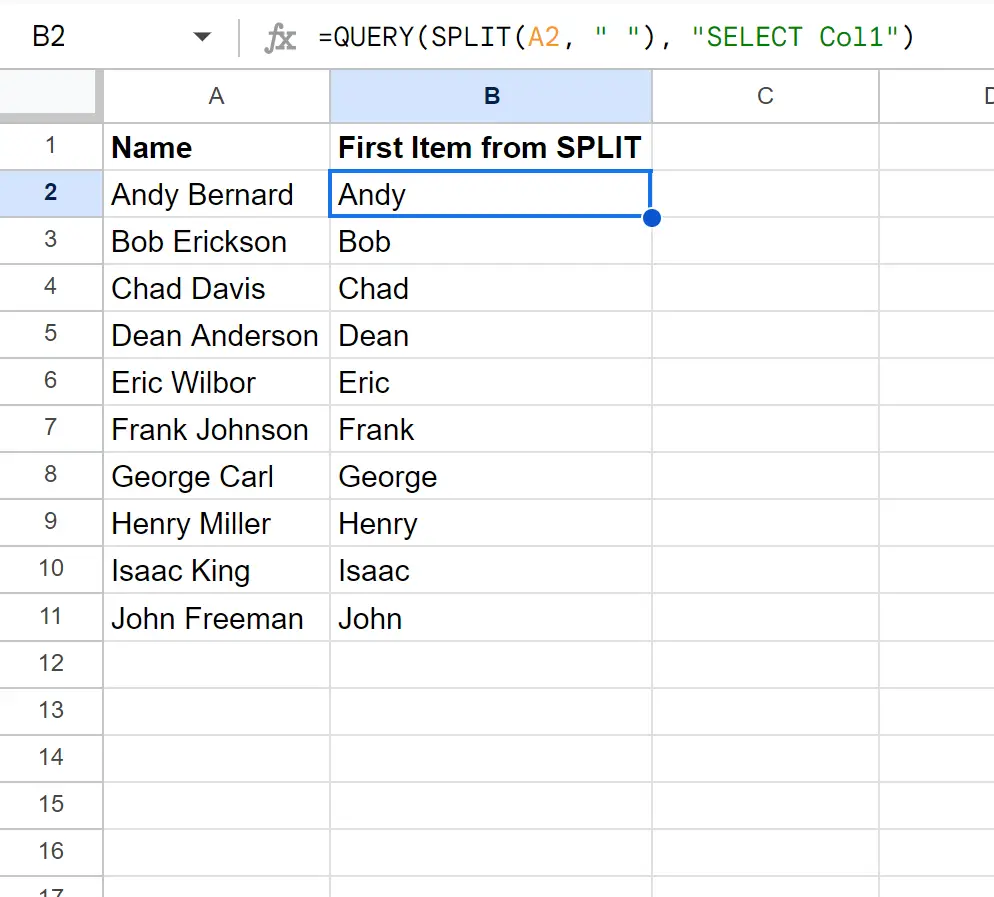
La formule divise les noms dans la colonne A en fonction de l’endroit où se trouve l’espace, puis renvoie uniquement le premier élément de la division.
Pour cet exemple particulier, le prénom de chaque personne dans la colonne A est renvoyé.
Notez que si vous souhaitez renvoyer le deuxième élément à la place, vous pouvez remplacer Col1 par Col2 dans la formule :
=QUERY(SPLIT(A2, " "), "SELECT Col2")
La capture d’écran suivante montre comment utiliser cette formule en pratique :
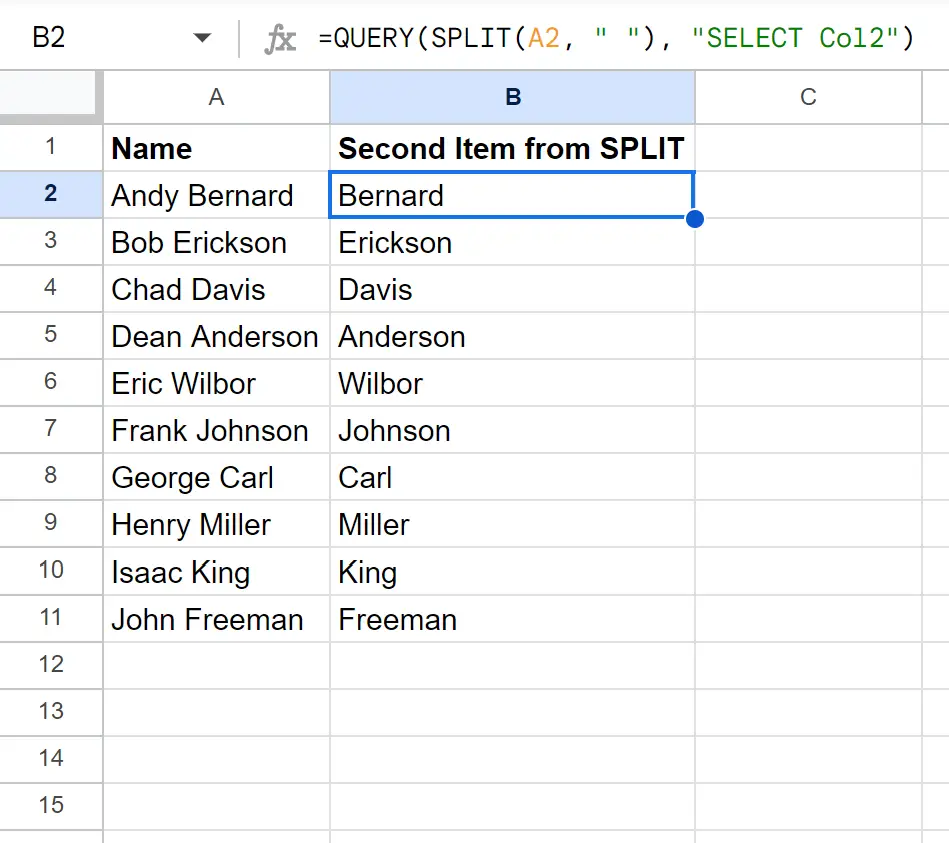
Cette fois, la formule renvoie le deuxième élément de la division.
N’hésitez pas à utiliser Col3, Col4, Col5, etc. pour renvoyer à la place le troisième, le quatrième, le cinquième élément, etc. de la fonction SPLIT .
Comment fonctionne cette formule
Rappelez-vous la formule que nous avons utilisée pour diviser le texte et obtenir le premier élément de la division résultante :
=QUERY(SPLIT(A2, " "), "SELECT Col1")
Voici comment fonctionne cette formule :
Premièrement, la fonction SPLIT divise le texte de la cellule A2 en fonction de l’emplacement de l’espace.
Par exemple, le nom Andy Bernard est divisé en une colonne contenant Andy et une deuxième colonne contenant Bernard .
Ensuite, la fonction QUERY sélectionne uniquement la première colonne de la sortie.
Le résultat final est que nous ne pouvons obtenir que le premier élément de la division, à savoir Andy .
Ressources additionnelles
Les didacticiels suivants expliquent comment effectuer d’autres tâches courantes dans Google Sheets :
Google Sheets : comment diviser le texte en lignes
Google Sheets : comment diviser la date et l’heure
Google Sheets : Comment utiliser SPLIT avec plusieurs délimiteurs
